這些是您在 FindTime 時可能會遇到的錯誤,以及如何處理這些錯誤。
不支援的 Microsoft 帳戶
FindTime 僅適用于使用託管在 Exchange 中之多租使用者信箱的 Microsoft 365 Apps 商務版 帳戶。 如果您嘗試使用任何其他電子郵件帳戶登入,您會收到類似以下的錯誤:
「這看起來不像公司或學校電子郵件。 您無法使用個人帳戶登入此處。 請改為使用您的公司或學校帳戶」。
「這看起來不像公司或學校電子郵件。 您無法使用個人帳戶登入此處。 請改為使用您的公司或學校帳戶」。
唯一的解決方案是使用支援的電子郵件帳戶登入。
SMTP 位址
SMTP 位址錯誤通常會在安裝期間發生。 FindTime 會使用 [寄件備份] 資料夾中的電子郵件,或行事曆上現有的約會來判斷您的一些設定。
錯誤與下列情況類似:
「我們無法取得您的 SMTP 位址。 請確定您的 [寄件備份] 資料夾中至少有一封電子郵件,或在行事曆上排程約會或會議,然後再試一次。」
傳送電子郵件或建立約會以修正問題。
信箱連線
如果嘗試登入會產生與以下類似的錯誤,您可能正在處理信箱連線問題:
「我們無法連線到您的信箱,可能是因為存取權授與到期日,或是因為條件式多重要素授權需求。 請再試一次。 提示:同時試用及關閉公司網路」。
嘗試再次登入。 如果這樣無法解決問題,請嘗試從公司網路外部登入。 登入一次之後,您應該就可以存取網路上的 FindTime。
也請考慮可能的 ADFS 設定問題。 請參閱 Office 新式驗證 & ADFS:讓它 更適合使用。
ADFS 設定問題
如果您在嘗試登入或連結 FindTime 時,遭到導向至空白頁面,或收到類似以下錯誤訊息,表示您可能遇到 ADFS 設定所造成的問題。
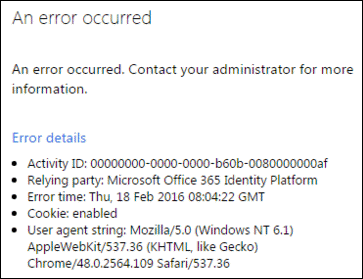
請參閱 Office 新式驗證 & ADFS:讓解決 方法更適合。
連絡支援服務
如果您收到建議您連絡支援服務的錯誤訊息,請嘗試重新登入,然後再執行此動作。 這會排除一次性問題,以自行解決。
錯誤與下列情況類似:
「請再試一次。 如果問題持續發生,請查看我們的疑難排解資訊或與我們連絡。」
「請再試一次。 如果問題持續發生,請查看我們的疑難排解資訊或與我們連絡,並提供此識別碼給我們:[您的識別碼在這裡]」










